中古のMacbookを購入することは、中古のWindowsPCを購入することとは大きく異なります。 多くの人が定期的にPCやWindowsベースのラップトップを更新しますが、Macファンは通常アップグレードに時間がかかります。 Mac、特にMacBookはより頑丈に作られているので、これらのマシンの高品質は議論や議論を必要とするポイントではありません。

Appleが新しいMacbookとMacbookProをリリースするとき、中古のMacBookを購入している場合は、かなりお得な掘り出し物を確保できることがよくあります。 新しいMacbookが最近発表され、6月の会議に間に合うようにMacBook Proが更新される可能性があるという噂があることを考えると、これは中古のMacbookを購入する絶好の機会です。
この記事では、中古のMacbookを調達する際に考慮すべきいくつかの重要事項について説明します。 ヒントは、ハードウェアとソフトウェアの2つの異なるカテゴリに分類されます。
コンテンツ
-
クイックヒント
- 購入前に使用済みのMacでこれらのテストを実行する
-
中古Macbookの購入:ハードウェア
- シリアルナンバー
- アップルの診断とハードウェアテスト
- バッテリーの状態
- MacBookカメラ
- サウンド/オーディオ
- 中古Macbookの購入:ソフトウェア
-
中古のMacBookを購入する場所
- クレイグリストまたは同様のもの
- あなたの腸を信頼してください!
- MacBookを使いましたが、プライバシーはどうですか?
-
概要
- 関連記事:
クイックヒント 
購入前に使用済みのMacでこれらのテストを実行する
- プラグを抜いて実行し、バッテリーがどのように保持されるかを確認します
- WiFiとBluetoothが正しく機能することを確認します
- 該当する場合は、バッテリーの物理的状態を検査します
- ディスクユーティリティなどでハードドライブの状態を確認する
- フラッシュUSBサムドライブとThunderboltまたはFireWireを使用してすべてのUSBポートをテストし、それらのポートを確認します
- ディスプレイ上のドット抜けを確認します
- ハードウェアテストを実行する
- MacにDVD / CDコンボドライブがある場合は、DVDまたはCDでテストします
- ケースのシリアル番号がシステムのシリアル番号と一致していることを確認してください
中古Macbookの購入:ハードウェア
私たちの多くは、地元のクレイグリストやeBayなどの通常の容疑者を介して取引を確保しようとしていますが、Macbookの物理的な状態を調べることができることが重要です。 写真やビデオからは、特定の側面がはっきりとわかりません。 デバイスを注意深く調べることができる場合は、Macbookを閉じてから開いて、Macbookのヒンジが緩んでいないことを確認してください。 故障したヒンジを交換するために修理センターに持っていく必要がある場合は、多少の費用がかかる可能性があります。
ハードウェアの観点からの他の重要な側面は、MacBookのすべての外部ポートを調べることです。 これらのポートが動作状態にあり、クリーンであることを確認してください。 また、機械の表面に大きなへこみがないか探します。 日常の摩耗による小さなへこみは問題ありませんが、体に大きなへこみが見られる場合は、深刻な内部問題を示している可能性があります。
シリアルナンバー
この数は、購入者が見落としがちなマシンのもう1つの重要な側面です。 Macbookのシリアル番号を調べることが重要です。 この番号は、Macbookの下部のヒンジに向かって記載されています。 マシンの表面に表示されているシリアル番号をソフトウェアのシリアル番号と比較します。 >このMacについてをクリックします。 最後のフィールドにはシリアル番号が表示されます。 ここに表示されているシリアル番号は、機械の表面に印刷されているものと同じであることを確認してください。
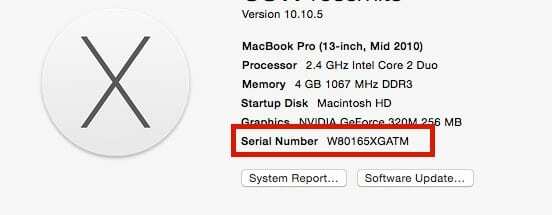
シリアル番号は、購入しようとしているMacbookのサービスおよび保証情報を追跡する場合にも重要な資産です。 ラップトップが数年前のものである場合、保証またはAppleケア契約の対象となる可能性があります。 この情報を見つけるには、をクリックしてください Appleでカバレッジを確認してください サイト。 入力ボックスにシリアル番号を入力し、現在の所有者がApple経由でMacを購入したことを確認します。 マシンに保証が残っている場合は、その情報がここに表示されます。
MacにAppleCareカバレッジがある場合は、所有者にそのカバレッジを転送するように依頼してください。
ほとんどの場合、元の所有者はMacのAppleCareプランの所有権を譲渡できます。 ただし、元の所有者が 月次ベースのAppleCareプラン、月額プランを新しいAppleIDに転送することはできません。
Apple Careプランの転送の詳細については、次の記事を参照してください。 AppleCare +プランを新しいデバイスに転送する方法
アップルの診断とハードウェアテスト
次のステップは、コンピューターでハードウェアテストを実行することです。 Apple Hardware Test(AHT)には、コンピュータのハードウェアを検証する一連の診断が含まれています。 これは、コンピューターのトラブルシューティング時にハードウェアの問題を除外するための優れた方法です。 を実行するときは、AC電源に接続していることを確認してください Apple Diagnostics(Appleハードウェアテストとも呼ばれます) Macノートブック。
USBドライブなどの外部デバイスをすべて取り外します。 ハードウェアテストを実施する前にMacBookに接続します。 可能であれば、AHTを試すときは、必要なテストではなく、拡張テストを実行するようにしてください。

バッテリーの状態
これは、その甘い取引を行う前に少し掘り下げる必要があるもう1つの重要な側面です。 電池の交換は費用がかかる場合があります。 マシンのバッテリー状態を評価するには、[アプリケーション]> [ユーティリティ]> [システム情報]をクリックします。 システム情報画面で、「電源」をクリックし、ヘルス情報の下で状態とサイクル数を探します。 ステータスが言うことを確認してください 普通、 デバイスには十分な数が残っています。 たとえば、この場合、バッテリーは寿命の半分です。 あなたは以下をクリックすることができます Appleリンク これは、さまざまなMacbookモデルに基づく最大バッテリーサイクル数を示しています。 この2010Macbook Proモデルでは、最大カウントは1000サイクルで、は429サイクルです。
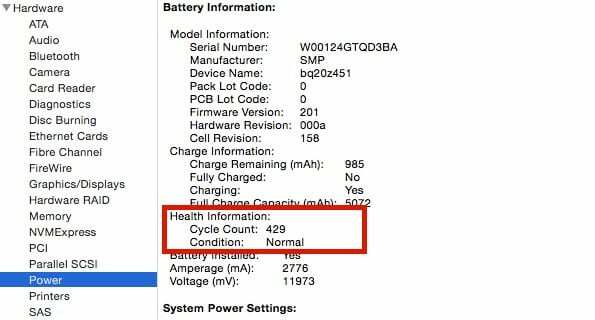
優れた交換用バッテリーを使用すると、簡単に50ドルがかかり、注意しないと交換にかかる人件費がかかります。 ハードウェアについて話しているので、適切なユーザーエクスペリエンスを実現するために、コンピューターに少なくとも8GBのRAMが搭載されていることを確認することもお勧めします。
MacBookカメラ
Macbookのカメラが機能しているかどうかを確認する最良の方法は、コンピュータでフォトブースを開くことです。 Facetimeアプリを使用して、カメラが動作状態にあるかどうかを確認することもできます。 「接続されているカメラがありません」というメッセージが表示された場合は、カメラユニットに問題があることを示している可能性があり、調査が必要な場合があります。
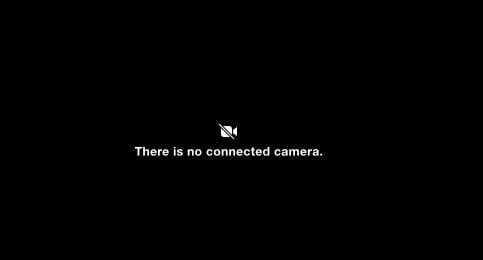
サウンド/オーディオ
Macのオーディオは、デバイスハードウェアのもう1つの側面であり、必ず確認する必要があります。 デバイスの内部スピーカーが機能しているだけでなく、ヘッドフォンポートも機能していることを確認してください。 ヘッドフォンのセットを接続し、ポートをテストして確認します。

外観、視覚、心臓、音などの基本的なハードウェア機能を調べたので、次のステップでは、デバイスのソフトウェアの側面のいくつかに焦点を当てます。
中古Macbookの購入:ソフトウェア
販売者が自分のiCloudアカウントをMacbookから削除したことを確認することが重要です。 特に注意してください 私のMacを探す 特徴 無効になっていることを確認します。
多くのユーザーは、ファームウェアのパスワードを使用して、セキュリティを強化してMacbookを保護しています。 販売者がファームウェアのパスワードを削除したことを確認してください。 コンピュータに関連付けられているファームウェアパスワードがある場合は、ファームウェアパスワードを呼び出すために、リカバリコマンドrでマシンを起動してみてください。 ファームウェアパスワードに関する追加の詳細は、 Appleのサイト.

古いマシンをテストする場合は、PRAMとNVRAMをリセットすることをお勧めします。 ディスプレイまたはキーボードのバックライトに奇妙な問題がある場合は、SMCリセットを実行する必要がある場合があります。
中古のMacBookを購入する場所
アップルストアは、お買い得価格で再生品を探すのに適した場所です。 Appleによれば、再生されたハードウェアはすべて、標準の1年間の保証でテストおよび認定されています。 SquareTradeは、Mac製品やその他の電子製品の保証を販売するもう1つのインターネットベンダーです。 あなたはいつでもそれらをチェックすることができます。

Macビジネスで高い評価を得ている他のオンライン小売業者はPowermaxです。 いくつかの良い取引のために彼らのサイトをチェックしてください。 中古のMacやMacbookに関しては、かなりまともな在庫があります。 MacモールとMacof AllTradesもあります。 また、過去にSmall Dog Electronicsを試したことがあり、カスタマーサービスも気に入っています。
クレイグリストまたは同様のもの
Craigslistでその取引を行うことにした場合は、実際に購入する前にMacBookの状態を確認できるように、販売者が現地にいることを確認してください。 そして、価格が高すぎて真実ではない場合、それはおそらく詐欺です。 少なくとも、サードパーティから購入する場合は、販売者なしでMacまたはMacBookを購入しないでください 元に戻る所有権の連鎖に関する明確な文書を提供する ディーラー/購入者。
売り手に直接会って現金を払う場合、その人はあなたがあなたのポケットにたくさんのお金を持っていることを知っています。 だから賢くなり、友達(または2人)を連れて公共の場所で会いましょう。 例外を作らないでください。 売り手が公共の場所であなたに会わない場合、それは十分に厄介です。 逃げずに立ち去って、別のディーラーを見つけてください。

さらに、立ち去る準備をしてください。 そして、次のような多くの質問をします–いつ自分で購入しましたか? なんで売っているの? 電子メールで質問し、電話で同じ質問をし、直接同じ質問をします。 どうして? その人が嘘をついている場合、同じ質問が複数回行われると、彼らは異なる話をする可能性があります。
販売者が電話番号を教えてくれない場合、またはWestern Union、Paysafe、Moneybookersなどの支払い方法を提案している場合は、軽く踏みます。 また、売り手が外国にいる場合は注意することをお勧めします。 多くの場合、ベンダーがサードパーティの配送サービスの使用を提案していることを示唆する電子メールが見つかります。 たとえば、「InterparcelはMacbookをあなたに配達し、あなたの支払いを受け取ります。あなたがそうするように指示した後にのみ、私はMacbookの支払いを受け取ります。 送料は私が負担します。」 最良の取引は、自分でマシンを調べることができる取引です。 第二に、そのために、あなたの調達は何年も前から存在している評判の良いオンラインベンダーを介して行われるべきです。
あなたの腸を信頼してください!
すべてが正しく並んでいない場合は、たとえ価格が素晴らしいとしても、立ち去ってください。 気分が悪い場合は、購入しないでください。 あなた自身の本能を信頼してください。
MacBookを使いましたが、プライバシーはどうですか?
あなたが先に進んでたくさんの売り手を見つけて、今あなたが新しいMacBookまたはMacを持っているなら、次のステップはそれをあなた自身のものとしてセットアップすることです。 購入した場所と購入者によっては、追加の手順を実行する必要がある場合があります。
販売者があなたの個人情報や個人情報を取得する可能性があることを懸念している場合は、 工場出荷時のリセット 販売者がまだ行っていない場合は、Macで。 これをチェックしてください 論文 それを行う方法の詳細な手順については。 販売者が完了していない場合は、これを行うことを強くお勧めします。 ファクトリーリセット後、必要なmacOSまたはOSXバージョンにアップグレードします。
概要
この記事で提供されているポインタが、中古のMacbookでお得な情報を入手する前に、探索するための良い出発点として役立つことを願っています。 また、販売者がMacBookの元の領収書またはシリアル番号が記載されたパッケージを提供できない場合は、MacBookの状態の量を示していることを忘れないでください。
他の標準テストのいくつかが欠けていると思われる場合は、以下のコメントでお気軽に共有してください。

AppleにA / UXが早くから登場して以来、テクノロジーに夢中になっているSudz(SK)は、AppleToolBoxの編集方向を担当しています。 彼はカリフォルニア州ロサンゼルスを拠点としています。
Sudzは、macOSのすべてをカバーすることを専門としており、長年にわたって数十のOSXおよびmacOSの開発をレビューしてきました。
以前の生活では、Sudzは、フォーチュン100企業のテクノロジーとビジネス変革の目標を支援するために働いていました。